10 Langkah Mudah untuk Print dari HP ke Printer Mesin Fotostat Konica Minolta
Antara soalan yang sering kami terima dari prospek tentang mesin fotostat,
“Boleh ke dokumen-dokumen pejabat, kita print dari HP (handphone) ke printer terus?”
Soalan ini selalu diajukan terutamanya buat prospek yang mahu melanggan servis mesin fotostat di pejabat mereka.
Ya, ciri dan kebolehan untuk print dari HP ke printer tanpa wayar dan kabel (wireless) kini dah menjadi satu keperluan dan kelaziman di pejabat. Mana tak nya, cuba anda fikirkan, sekarang dokumen-dokumen pun kebanyakannya dikongsi di aplikasi messaging, seperti Whatsapp, Telegram dan sebagainya kerana lebih mudah dan cepat.
Dalam keadaan yang memerlukan anda untuk print dokumen ini dalam kadar segera, memang sukar kiranya anda perlu buka PC atau laptop dulu, kemudian nak muat turun dokumen lagi (jika dokumen tidak berada di dalam server atau komputer anda), nak buat tetapan printing lagi..
Leceh bukan?
Nasib baik seiring dengan evolusi teknologi, mesin fotostat multi-fungsi pun sama-sama semakin bertambah baik dari kemajuan teknologinya.
Mesin fotostat sekarang membolehkan anda untuk print terus dari telefon pintar atau handphone saja dengan kemudahan sambungan wireless (tanpa wayar).
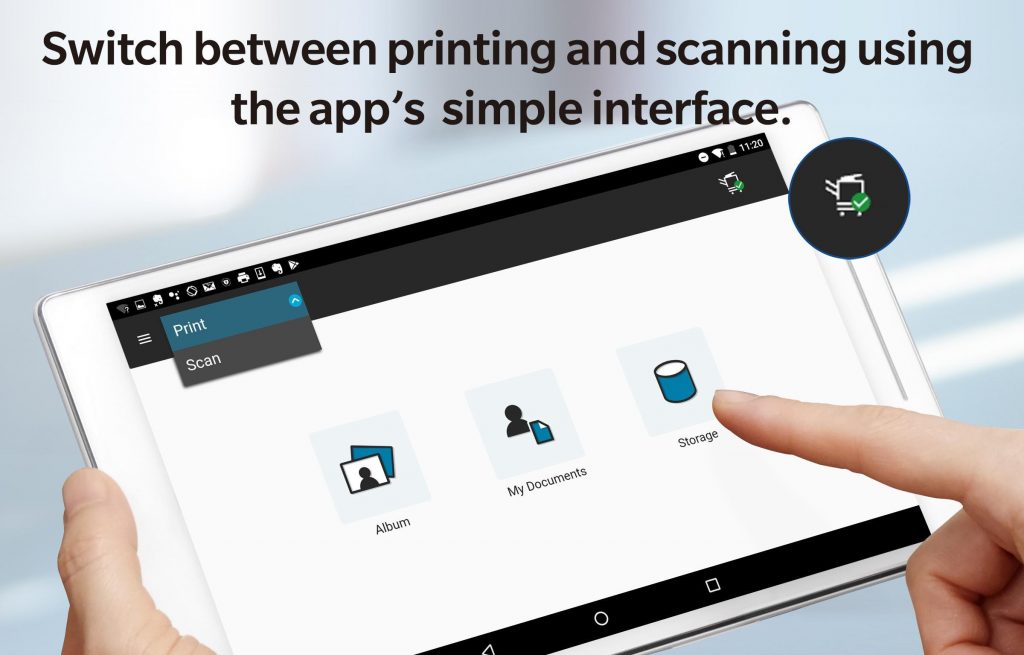
Dalam artikel dan video ini kita nak kongsikan cara bagaimana anda boleh, dengan mudah dan pantasnya, cetak dokumen dan print dari HP ke printer anda. Model mesin copier yang kita gunakan dalam artikel ini ialah Konica Minolta C364e. Tapi anda boleh guna cara yang sama untuk print di mana-mana model copier berjenama Konica Minolta.
Okay sebelum saya mulakan, untuk memastikan anda boleh print terus dari telefon pintar tanpa wayar atau kabel, mesin fotokopi dan juga telefon pintar anda mesti disambung ke rangkaian Wi-Fi yang sama. Dalam erti kata lain, pejabat anda haruslah mempunyai sambungan Wi-Fi dan juga router. Jika anda tak pasti, anda boleh hubungi pembekal servis mesin copier anda untuk dapatkan kepastian.
Okay, checked?
Jika begitu, boleh lah kita pergi ke langkah seterusnya.
Jom ikuti langkah mudah untuk print dari HP ke printer mesin fotostat Konica Minolta anda.
Kami jamin, ia sungguh mudah!
- Pastikan telefon pintar anda sudah disambung ke rangkaian Wi-Fi pejabat anda.
- Di telefon pintar anda, jika anda gunakan telefon android, buka Google Play Store. Jika di IOS/Iphone, buka aplikasi Apps Store.
- Di kotak carian, taip [Konica Minolta Mobile Print], dan klik pada aplikasi tersebut.
- Klik butang [Install] dan tunggu sehingga muat turun selesai.
- Setelah muat turun selesai, klik butang [Open] dan anda akan dibawa terus ke muka pertama aplikasi tersebut.
- Ikuti arahan yang dipaparkan oleh aplikasi, dan berikan akses kepada aplikasi dengan meng-klik butang [Allow]
- Pada muka terma dan syarat, sila baca dan klik [Accept]
- Klik butang ikon printer di sebelah kanan atas skrin aplikasi anda. Kemudian klik butang [+] di sebelah kanan atas untuk menambah printer anda ke dalam aplikasi tersebut.
- Jika printer mesin fotokopi anda sudah disambung ke Wi-Fi yang sama, anda akan lihat mesin fotokopi anda tertera pada skrin. Tandakan kotak [✓] untuk memilih dan menambah printer mesin fotokopi anda itu.
- Dengan ini, anda sudah boleh print dari HP ke printer anda!
Langkah-langkah untuk print dokumen dari HP anda menggunakan aplikasi Konica Minolta Mobile Print
- Buka aplikasi [Konica Minolta Mobile Print]
- Klik mana-mana ikon dimana dokumen anda berada, samada dalam [Album], [My Documents] atau [Storage].
- Klik untuk memilih dokumen yang anda ingin print
- Dokumen anda akan dipaparkan di muka [Print preview] (Peringatan: jika saiz dokumen anda terlalu besar, kemungkinan aplikasi tidak dapat untuk preview dokumen anda di tetingkap aplikasi)
- Klik butang [Print]
Selain itu, anda juga boleh print dokumen anda mengikut langkah berikut:
- Buka dokumen anda dari mana-mana lokasi fail, samada dari emel, website, aplikasi messaging (e.g Whatsapp, Telegram, dll), mahupun dari gallery, storage atau album
- Pada butang [Menu] di dokumen tersebut, cari dan klik [Share] dan kemudian klik [Print]
- Skrin [Print preview] akan dipaparkan. Pastikan setting untuk printer anda betul dan klik [Print]
Begitu mudah kan?
Untuk lebih jelas lagi, kami juga sediakan video tutorial cara untuk anda print dari HP ke printer mesin fotostat Konica Minolta anda di link ini https://www.youtube.com/watch?v=Vbi-n-JjRCE.
Kami harap dengan tutorial ini dapat membantu memudahkan kerja mencetak anda di pejabat. Tak dapat dinafikan lagi teknologi membantu kita untuk melakukan pekerjaan seharian kita dengan lebih efisien. Jadi jom kita ambil peluang ini untuk sama-sama belajar dan gunakan setiap kemudahan yang ada.
Tahukah anda bahawa anda juga boleh print sticker paper menggunakan mesin fotokopi berjenama Konica Minolta? Jom baca lebih lanjut di artikel ini – https://khalifahcopiermachine.com.my/cetak-kertas-mirrorkote-sticker/
Di Khalifah Copier Sdn Bhd, kami membekalkan mesin copier / multifunctional printer (MFP) recond berkualiti tinggi dan disaring rapi bersama dengan pakej servis yang pastinya berbaloi untuk pelanggan kami. Kami komited dalam membantu usahawan dan perniagaan mendapat servis mesin fotostat terbaik, menjimatkan masa, supaya anda dapat Mencetak Tanpa Batasan.
Hubungi Konsultan Jualan kami hari ini untuk tahu pakej sewaan dan beli mesin yang paling sesuai untuk kegunaan anda.

